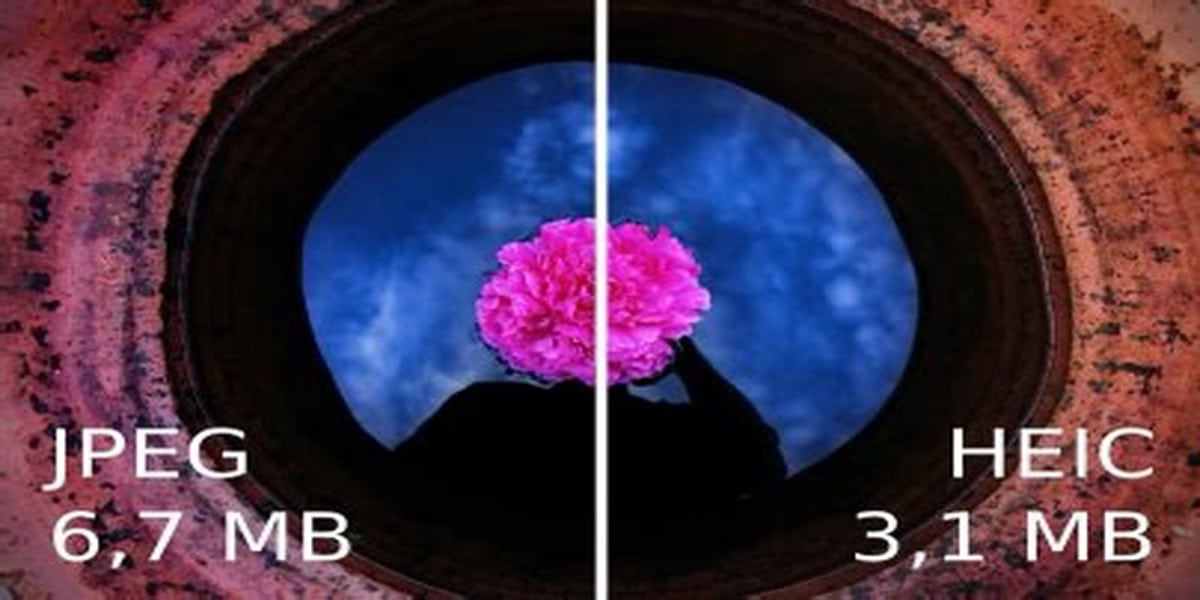
iOS 11부터 iPhone은 화질을 떨어 뜨리지 않고 공간을 절약하는 형식으로 사진을 찍습니다. 사실 .JPG보다 품질이 더 좋습니다.; 그러나 다른 비 Apple 장치에서 해당 이미지를 사용하려는 경우 작은 문제에 직면합니다. 따라서 Mac App Store에는 쉽게 변환 할 수있는 훌륭한 앱이 있습니다.
그러나 이러한 응용 프로그램에 돈을 쓸 필요가 없다는 것을 알아야합니다. Mac은 기본적으로 이러한 이미지를 변환 할 수 있습니다. 절차가 어떻게되는지 봅시다.
타사 앱없이 HEIC에서 JPG로 쉽게 이동
.HEIC는 사운드와 이미지를 통합 할 수있는 컨테이너 형식입니다. 그러나 투명도 및 16 비트 색상과 같은 기능도 추가하는 것입니다. 회전, 자르기, 제목 및 오버레이와 같은 값을 추가 할 수도 있습니다.
이러한 모든 기능은 미리 정의 된 방식으로 Mac에서 수행 할 수 있습니다. 타사 애플리케이션에 의존하지 않고 괜찮지 만 꼭 필요하지는 않습니다. Automator도 있습니다. 그러나 우리는 또 다른 매우 간단한 방법을 볼 것입니다
혼자 우리는이 단계를 따라야합니다 다른 장치에서 사용하기 위해 .HEIC 이미지를 .JPG로 변환 할 수 있습니다.
이를 위해 우리는 미리보기 창. 먼저 변환하려는 이미지가 실제로이 형식인지 확인해야합니다.
.HEIC에서 이미지가 촬영되었다는 사실을 확인한 후에는 파일 미리보기로 이동하여 내보내기 옵션을 찾습니다.
표시 될 창에서 다음을 정의합니다.
- 이미지의 이름
- 내보낼 위치
- 형식 필드에서 JPEG를 선택합니다.
- 위의 모든 것 외에도 이미지의 품질을 설정할 수 있습니다.
- 마지막으로 "저장"을 클릭하여 변경 사항을 적용합니다.
그렇게 쉽습니다. 우리 Mac이 아닌 외부에 의존하지 않고.